Come cancellare i cookie su Microsoft Edge -
I cookie non sono solo prelibatezze ma anche una parte essenziale della tua esperienza su Internet. I cookie del browser(Browser) sono piccoli frammenti di testo utilizzati dai siti Web per memorizzare informazioni su di te. Questi dati vengono quindi utilizzati per consentirti di creare account online, ricordare i tuoi dettagli o personalizzare la tua esperienza online. Tuttavia, i cookie consentono anche ai siti di tracciarti e raccogliere dati su di te, quindi potresti volerli cancellare di tanto in tanto, soprattutto quando sei preoccupato per la privacy online. Se ti stai chiedendo come cancellare i cookie su Microsoft Edge , la risposta è molto più semplice sulla nuova versione del browser basata su Chromium. Leggi questo tutorial per vedere quali passaggi sono necessari per visualizzare e cancellare i cookie in Edge:
NOTA:(NOTE:) questo articolo illustra come cancellare i cookie(cookies) su Microsoft Edge . Abbiamo un'altra guida se vuoi sapere dove sono memorizzati i cookie in Windows 10(where cookies are stored in Windows 10) .
Come cancellare i cookie su Edge
Se desideri cancellare tutti i cookie memorizzati dal browser, inizia avviando Microsoft Edge(launching Microsoft Edge) , quindi fai clic o tocca il pulsante "Impostazioni e altro" (...)(“Setting and more” (...)) nell'angolo in alto a destra. In alternativa, puoi anche usare la scorciatoia da tastiera Alt + F . Dal menu che si apre, fai clic o tocca Impostazioni(Settings) .
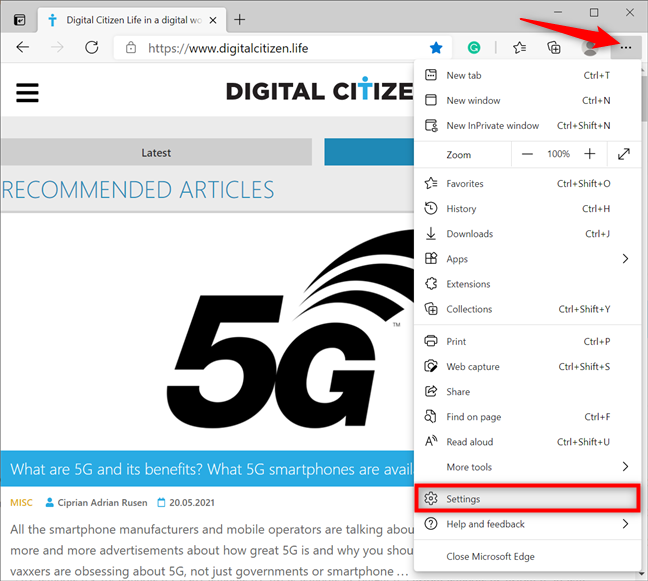
Accedi alle impostazioni di Microsoft Edge
Nella barra laterale sinistra, accedi alla scheda "Privacy, ricerca e servizi"(“Privacy, search, and services”) : se non riesci a vedere il pannello, ingrandisci la finestra di Microsoft Edge o premi il pulsante dell'hamburger in alto a sinistra, accanto a Impostazioni(Settings) . Sulla destra, scorri verso il basso fino alla sezione "Cancella dati di navigazione"(“Clear browsing data”) . Fai clic o tocca il pulsante "Scegli cosa cancellare"(“Choose what to clear”) accanto a "Cancella i dati di navigazione ora(“Clear browsing data now) . "

Premi(Press) il pulsante Scegli(Choose) cosa cancellare
Si apre la finestra pop-up "Cancella dati di navigazione" . (“Clear browsing data”)Fai clic sulla casella Intervallo di tempo(Time range) in alto per aprire un menu a discesa. Se desideri cancellare tutti i cookie archiviati da Microsoft Edge , seleziona Sempre(All time) .

Impostare l'intervallo di tempo su Tutto il tempo
Quindi, seleziona la casella accanto a "Cookie e dati di siti Web salvati"(“Cookies and saved website data”) e fai clic o tocca il pulsante Cancella ora(Clear now) .
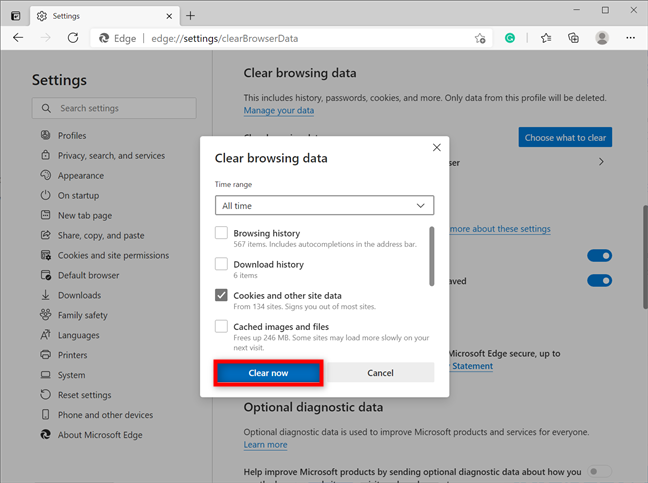
Come cancellare i cookie su Edge
Era così! I cookie vengono immediatamente rimossi.
Come cancellare i cookie su Microsoft Edge per un sito Web specifico
Se desideri eliminare i cookie memorizzati da un determinato sito Web, apri le Impostazioni(Settings) di Edge seguendo le istruzioni del capitolo precedente, quindi vai alla scheda "Cookie e autorizzazioni del sito"(“Cookies and site permissions”) dal pannello di sinistra. Sulla destra puoi vedere la sezione “Cookie e dati memorizzati”(“Cookies and data stored”) in alto. Fare clic(Click) o toccare su “Gestisci ed elimina cookie e dati dei siti(“Manage and delete cookies and site data) . "

Premi Gestisci(Press Manage) ed elimina cookie e dati del sito
Quindi, fai clic o tocca l' opzione "Visualizza tutti i cookie e i dati dei siti" .(“See all cookies and site data”)

Premi per visualizzare tutti i cookie e i dati del sito
Si apre una panoramica di tutti i cookie e i dati memorizzati dai siti Web visitati. Scorri(Scroll) verso il basso o utilizza il campo Cerca cookie(Search cookies) in alto per trovare il sito di cui desideri rimuovere i cookie. Quindi, fai clic o tocca la freccia verso il basso accanto al nome di un sito per aprire un menu a discesa con i cookie memorizzati.

Clicca(Click) per espandere il menu e vedere i cookie di un sito
Per cancellare tutti i cookie di un determinato sito web, premi sulle icone del cestino mostrate in questo menu.

Come cancellare i cookie in Edge per un sito specifico
SUGGERIMENTO:(TIP:) per dare un'occhiata ancora più da vicino ai cookie di un sito web, premi invece sulla freccia accanto all'icona del cestino. Questo apre la cartella e ti consente di vedere i cookie specifici all'interno. Facendo clic sulla freccia verso il basso si ottengono maggiori dettagli su un cookie, mentre premendo l'icona del cestino lo si rimuove.

Come cancellare un cookie specifico da Microsoft Edge
Come cancellare automaticamente i cookie in Edge alla chiusura del browser
Se vuoi eliminare definitivamente i problemi di privacy dalla tua mente, puoi fare in modo che Microsoft Edge cancelli(Microsoft Edge) automaticamente i cookie ogni volta che lo chiudi.
Innanzitutto, segui le istruzioni nel primo capitolo per trovare la sezione "Cancella dati di navigazione"(“Clear browsing data”) nelle impostazioni "Privacy, ricerca e servizi"(“Privacy, search, and services”) di Edge . Quindi, fai clic o tocca l' opzione "Scegli cosa cancellare ogni volta che chiudi il browser" .(“Choose what to clear every time you close the browser”)

Premi su Scegli(Choose) cosa cancellare ogni volta che chiudi il browser
Quindi, fai clic o tocca la voce "Cookie e altri dati del sito"(“Cookies and other site data”) per abilitarne il passaggio.
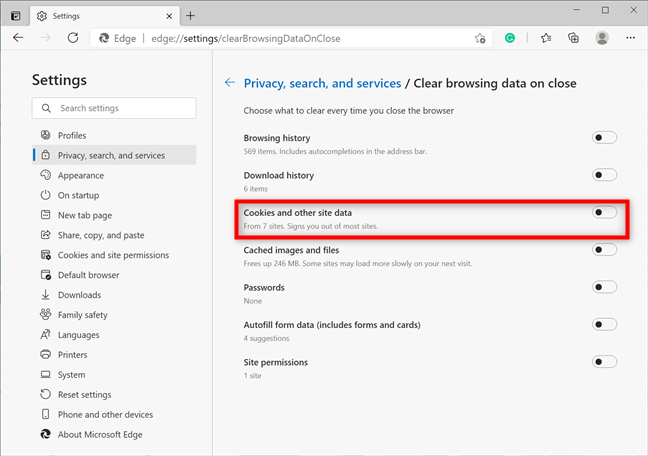
Premere sulla voce per attivare il suo interruttore
Se desideri cancellare i cookie su Edge per ogni sito Web quando chiudi il browser, il gioco è fatto. Tuttavia, se ci sono alcune pagine di cui desideri ricordare i tuoi dati e le tue preferenze, la sezione "Non cancellare"(“Do not clear”) , che diventa visibile non appena premi l'interruttore, ti consente di aggiungere(Add) eventuali siti Web di cui desideri conservare i cookie.

Come cancellare i cookie su Edge ogni volta che lo chiudi
Ti piacciono le opzioni per cancellare i cookie in Microsoft Edge ?
Nel vecchio Microsoft Edge , il processo di accesso ai cookie era complicato e ostile. Pertanto, riteniamo che le semplici opzioni offerte dalla nuova e migliorata versione Chromium del browser rappresentino un miglioramento significativo. Cosa ne pensi? Hai(Did) trovato facile cancellare i cookie su Microsoft Edge ? Facci sapere in un commento qui sotto.
Related posts
Come utilizzare la prevenzione del monitoraggio in Microsoft Edge
Come abilitare Non tenere traccia in Chrome, Firefox, Edge e Opera
Come impostare un server proxy in Chrome, Firefox, Edge e Opera
Dove sono archiviati i cookie in Windows 10 per tutti i principali browser?
Come andare in incognito in Chrome, Firefox, Edge e Opera
Come faccio a rendere il testo più grande in Chrome, Edge, Firefox, e Opera?
Come silenziare una scheda Chrome, Firefox, Microsoft Edge e Opera
Come cambiare la posizione Microsoft Edge download
Come avviare Microsoft Edge in Windows 10 (12 modi)
Come importare le password in LastPass da Chrome, Firefox, Opera e Microsoft Edge
Come esportare le tue password LastPass in un file CSV
Come rendere Chrome lo default browser in Windows 10 (Firefox & Opera)
Come bloccare i cookie di terze parti in Chrome, Firefox, Edge e Opera
Domande semplici: cosa sono i cookie e cosa fanno?
Risolvi il problema di sicurezza di INET E in Microsoft Edge
A proposito di InPrivate and Incognito. Qual è la navigazione privata? Which browser è il migliore?
Come mostrare lo Favorites bar in Microsoft Edge: 4 modi
12 modi per gestire le schede in Microsoft Edge
5 Problemi che rendono Microsoft Edge un browser Web peggiore di altri
Make InPrivate or Incognito shortcuts per Firefox, Chrome, Edge, Opera o Internet Explorer
